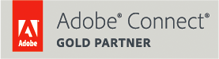HOST – ADOBE CONNECT HOST: Call a Participant from Connect
Once AudioOne and Connect rooms are integrated and opened…
Please refer to the section Getting Started of our webpage Adobe Connect Support, if ever you need any help to integrate your AudioOne room.
Thus, once you have opened your audio and web rooms, and started the audio of the meeting (menu Audio > Start meeting audio…), several alternatives will allow you to call a user from your Adobe Connect room:
Possibility 1 – Call a new user
From the menu Audio, click on Call A New User…
A small window appears requesting to enter the name of the new user and his/her phone number (select your country code + participant’s phone number, without the eventual zero starting the local number).
Example: To call a French participant whom phone number is +33 (0)1 23 45 67 89, select the French country code +33 (FRA) and enter 123456789.
The participant hangs up. He/She’s joining the conference call.
When you’re calling the participant, just before the participant hangs up, it is normal if you hear no phone tonality in your audioroom, this in order you not to be bothered during your conference call.
Ideally, this possibility is perfect when you’re calling a participant who doesn’t attend the Adobe Connect web conferencing room.
Audio & web participants ‘merging from Adobe Connect: However, he/she’s attending the Adobe Connect room, you could merge, from the Attendees pod, the Adobe Connect participant to the conference call participant displayed too in the attendees list of Connect under another icon. To do so, select these both connections (the Connect participant and the audio participant) and click on the menu Merge Users displayed then on the left of the list.
The multi-selection is possible in the Attendees pod thanks to the key CTRL of your computer keyboard that you keep press while you click with your mouse on both desired audio and web participants.
Once the merge done, in the Attendees list, only one user is displayed for these both connections, under the web participant’s name followed by a phone icon (that will change according to his/her status: if he/she’s talking or not, if he/she’s muted…).
Note: Once merged, it won’t be possible to unmerge the audio & web participants. No mistake allowed!
Audio & web participant merging allows to know easily who’s talking (above all if instead of his/her name only is displayed a phone number)…
If you prefer to avoid merging called users, use the following alternative:
Possibility 2 – Call a participant who attends the web conference from the Attendees pod
From the Attendees pod, select the desired participant, and click on the button Pod Options (shown as 4 lines on the right of the title pod Attendees), then on Attendee Options > Call Selected User… Enter then the participant’s phone number at the international format (select the right country code + participant’s number, without the eventual zero starting his/her local number), and finally click on the button Call.
Example: To call a Belgian participant with a phone number such as +32 (0)1 234 56 78, select the Belgian country code +32 (BEL) and enter 12345678.
It is possible that his/her phone number is already entered from a previous session or attempt. Always check the phone number is alright before clicking the Call button.
The participant hangs up. He/She’s joining the conference call.
Hang up participant:
At any time, Connect Host can hang up one of the conference call participants from the Connect interface, without disconnecting the web user of this Connect participant.
From the Attendees pod, select the desired participant, click on the button Pod Options (shown as 4 lines on the right side of the pod name Attendees), then Attendee Options > Hang Up.
The Connect host can among others:
- Mute (mute the participant’s phone)
- Hold (thus the participant cannot listen to the conference and cannot be heard)
- Remove Selected User (audio and web connections of this attendee are disconnected of the audio & web rooms).